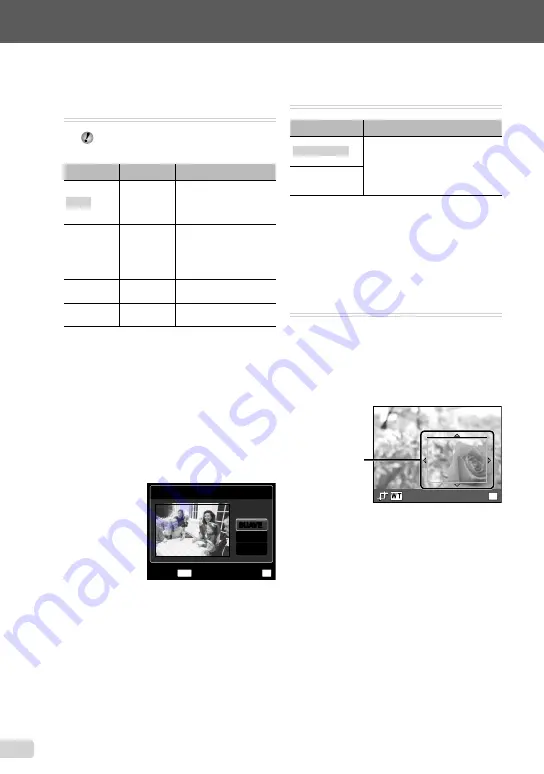
40
ES
Retoque de piel y ojos
[AJUSTE BELLEZA]
AJUSTE BELLEZA
Según la fotografía, puede que la edición no
sea posible.
Submenú 1 Submenú 2
Aplicación
TODO
―
[PIEL CLARA],
[CHISPA OJO] y [OJO
TRISTE] se aplican
conjuntamente.
PIEL CLARA
SUAVE/
MEDIO/
FUER.
Le da a la piel
un aspecto liso y
translúcido. Seleccione
uno de los 3 niveles de
corrección.
CHISPA
OJO
―
Mejora el contraste de
los ojos.
OJO TRISTE
―
Alarga los ojos del
sujeto.
1
Use
FG
para seleccionar un elemento
de corrección y presione el botón
A
.
2
Use
HI
para seleccionar la imagen que
desea retocar, y presione el botón
A
.
La imagen retocada se guardará como una
imagen aparte.
Cuando esté seleccionado
[PIEL CLARA]
Use
FG
para seleccionar el nivel de
retoque y presione el botón
A
.
PIEL CLARA
MENU
OK
ATRÁS
ACEPT.
MEDIO
SUAVE
SUAVE
FUER.
●
Cambio del tamaño de imagen [
Q
]
EDICION
X
Q
Submenú 2
Aplicación
C
640 × 480
Guarda por separado una imagen
de alta resolución de tamaño más
pequeño, para su uso en anexos
de correo electrónico y otras
aplicaciones.
E
320 × 240
1
Use
HI
para seleccionar una imagen.
2
Use
FG
para seleccionar el tamaño de
imagen y presione el botón
A
.
La imagen con el nuevo tamaño se guardará
como una imagen aparte.
Recorte de imágenes [
P
]
EDICION
X
P
1
Use
HI
para seleccionar una imagen, y
presione el botón
A
.
2
Use los botones del zoom para
seleccionar el tamaño del cuadro de
recorte, y use
FGHI
para mover el
cuadro.
Cuadro de
recorte
OK
ACEPT.
3
Presione el botón
A
después de
seleccionar el área para recortar.
La imagen editada se guardará como una
imagen aparte.
●
●
Содержание Stylus Tough 8000 Blue - Stylus Tough 8000 12MP 2.7 LCD Digital...
Страница 83: ...VN678503...
















































